ORACLE在XP系统中无法安装的问题解决_王斌116240_200907
oraclewin-xp安装详细说明步骤
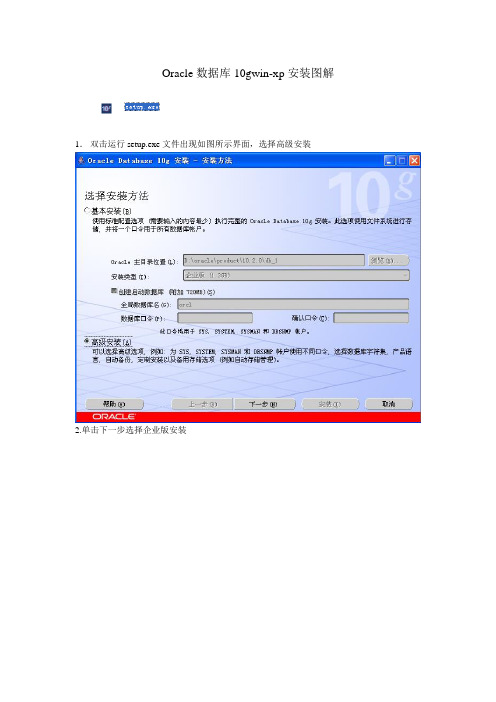
Oracle数据库10gwin-xp安装图解
1.双击运行setup.exe文件出现如图所示界面,选择高级安装
2.单击下一步选择企业版安装
3.单击下一步选择路径(如果是win7这不需要改路径,一般改盘符就行了,不要改路径)
4.单击下一步出现如下图示有错误或未成功的地方选择用户已验证(否则安装会出错)
5.单击下一步出现如图选择创建数据库
6.单击下一步,选择一般用途
7.单击下一步
8.选择下一步,选择使用database control管理数据库选项
9.单击下一步,选择文件系统选项
10.单击下一步,选择不启用自动备份
11.单击下一步出现如下图示,给每个用户输入一个密码或者选择使用相同的密码,在这里建议选择‘这些账户都使用不同的口令’
12.单击下一步,出现如图所示,点击安装
13.点击安装出现如图所示图示,等待安装的完成,安装时间的长短和个人pc的配置有关。
14.出现如下图示,继续等待安装
15.下图为正在执行安装界面
16.出现如下图所示,选择口令管理,如果没有选择口令管理数据库可能不能用
17.依次解锁sys,system,scott,tsmsys等常用用户的密码
18.点击确定出现如下图示,点击确定
19.
20.出现如下图示,说明安装完成
21.点击退出,点击是
22.点击开始选择程序如图所示sqlplus
23.输入用户名,密码和主机字符串
24.点击确定出现如下图所示说明安装成功
25.运行cmd命令,输入sqlplus,一次输入用户名,密码出现如下图所示说明安装完成。
oracle安装及使用中出现的问题及解决 (1)
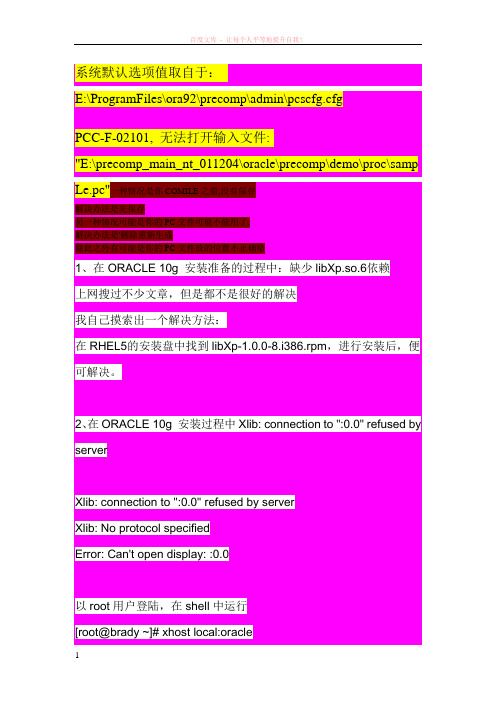
系统默认选项值取自于:E:\ProgramFiles\ora92\precomp\admin\pcscfg.cfgPCC-F-02101, 无法打开输入文件:"E:\precomp_main_nt_011204\oracle\precomp\demo\proc\samp Le.pc"一种情况是你COMILE之前,没有保存解决办法是先保存另一种情况可能是你的PC文件可能不能用了,解决办法是'删除重新生成除此之外有可能是你的PC文件放的位置不正确哈1、在ORACLE 10g 安装准备的过程中:缺少libXp.so.6依赖上网搜过不少文章,但是都不是很好的解决我自己摸索出一个解决方法:在RHEL5的安装盘中找到libXp-1.0.0-8.i386.rpm,进行安装后,便可解决。
2、在ORACLE 10g 安装过程中Xlib: connection to ":0.0" refused by serverXlib: connection to ":0.0" refused by serverXlib: No protocol specifiedError: Can't open display: :0.0以root用户登陆,在shell中运行[root@brady ~]# xhost local:oraclenon-network local connections being added to access control list 然后oracle身份就可以运行X程序了。
man xhost中有这样一段A complete name has the syntax ‘‘family:name’’ where the families are as follows:inet Internet host (IPv4)inet6 Internet host (IPv6)dnet DECnet hostnis Secure RPC network namekrb Kerberos V5 principallocal contains only one name, the empty stringsi Server Interpreted其中local那个是用来解决同一台机器的不同用户访问X的问题的。
如何解决电脑出现无法安装操作系统的问题

如何解决电脑出现无法安装操作系统的问题随着电脑的广泛应用,操作系统是计算机正常运行的基础。
然而,有时我们可能会遇到电脑无法安装操作系统的问题。
这样的情况不仅令人困扰,还可能影响我们的工作和学习。
本文将介绍一些解决电脑无法安装操作系统问题的方法,帮助读者顺利解决这一困扰。
一、检查硬件问题电脑无法安装操作系统可能是由于硬件问题引起的。
首先,我们应该检查电脑内存、硬盘和光驱等硬件是否正常。
可以尝试拆卸、清洁并重新安装这些硬件,确保它们的连接良好。
另外,如果发现硬件损坏,需要及时更换。
二、检查系统启动顺序操作系统的安装需要从硬盘或光盘启动。
如果电脑启动顺序设置不正确,就会导致无法安装操作系统。
我们可以进入电脑的BIOS界面,检查启动选项是否正确设置。
通常可以通过按下Del、F2或F12等键进入BIOS设置界面。
在启动选项中,确保硬盘或光盘是首选启动设备。
三、检查光盘或U盘是否损坏如果使用光盘或U盘安装操作系统,在出现无法安装的问题时,我们需要检查光盘或U盘是否损坏。
可以尝试使用其他光盘或U盘进行安装,以确认是否是安装介质的问题。
此外,还要确保光盘或U盘插入电脑时的接触良好,避免因此导致无法安装。
四、使用操作系统修复工具有时系统损坏或错误也会导致无法安装操作系统。
在这种情况下,我们可以使用操作系统自带的修复工具来解决问题。
例如,Windows系统提供了自动修复功能,可以进入安装界面后选择修复选项,进行系统的自动修复。
五、重置BIOS设置BIOS是计算机的基本输入输出系统,它控制着硬件和操作系统的交互。
如果BIOS设置错误,也可能导致无法安装操作系统。
我们可以尝试重置BIOS设置,恢复默认配置。
具体的操作方法可以参考电脑主板的说明书或官方网站。
六、尝试使用另外的安装方式如果以上方法仍然无法解决问题,我们可以尝试使用另外的安装方式。
例如,可以在另一台正常工作的电脑上制作一个启动盘,然后使用该启动盘安装操作系统。
安装oracle数据库常见的错误

安装oracle数据库常见的错误第一篇:安装oracle数据库常见的错误安装oracle数据库容易出现的几个错误及解决办法这几天因为学习的关系,需要安装oracle数据库。
以前在机子上装过,但是卸载了,在再次安装的过程,碰到一些问题,查了一些网上的资料,现在整理起来,相信蛮有用的!一、第一次安装容易出现的错误。
第一次安装出现“加载数据库错误areasQueries”的错误,一般是因为Oracle安装目录带有中文字符的目录二、再次安装容易出现的错误第一次安装失败或者卸载后再次安装oracle数据库,需要在注册表里删除相关注册信息才行。
1、删除ORACLE注册表,位置如下:HKEY_LOCAL_MACHINESOFTWAREORACLE ORACLE8i 与ORACLE9i的注册表与ORACLE8 ,ORACLE7有所不同,oracle9i注册表的主要内容在HOME0中,再安装其他产品则会出现HOME1,HOME2等。
所以如果机子上没有别的产品的话同,把ORACLE 及以下键值全部删除。
2、删除oracle服务,位置如下: HKEY_LOCAL_MACHINESYSTEMCurrentControlSetServicesoracle 含oracle 在内全部删除掉,当然,服务可以用关工具进行删除,同等效果的。
注意,如果已经安装了ArcSDE For Oracle,在删除Oracle键值的时候,不能删除带有ArcSDE关键字的键值,否则容易造成ArcSDE无法运行。
3.删除事件日志,置如下:HKEY_LOCAL_MACHINESYSTEMCurrentControlSetservicesE ventlogApplication 删除下面所有Oracle 开始的项。
在这里说个题外话,用优化大师清理垃圾文件的时候,容易把oracle的日志文件删除掉,注意使用。
4.删除Oracle环境变量。
5.如果菜单里有,把跟Oracle有关的全部删除掉。
如何解决电脑系统安装失败的问题

如何解决电脑系统安装失败的问题电脑系统安装失败是很常见的问题,尤其是在我们需要更新或更换操作系统时。
这个问题可能会给我们带来很多麻烦,但是幸运的是,有一些方法可以帮助我们解决这个问题。
本文将探讨一些解决电脑系统安装失败的方法,希望能对大家有所帮助。
首先,我们需要确定失败的原因。
电脑系统安装失败可能有很多原因,例如硬件兼容性问题、损坏的安装介质、不足的系统资源等。
在解决问题之前,我们需要先了解失败的具体原因。
一种常见的解决方法是重新下载安装介质并进行安装。
有时候,我们下载的安装介质可能会损坏或不完整,导致安装失败。
在这种情况下,我们可以尝试重新下载安装介质,并使用新的介质进行安装。
确保下载的文件完整无损,并使用可靠的来源进行下载。
另一种常见的解决方法是检查硬件兼容性。
有时候,我们可能会遇到电脑硬件与操作系统不兼容的情况,导致安装失败。
在这种情况下,我们可以尝试更新或更换硬件来解决问题。
例如,如果我们的电脑内存不足,我们可以考虑增加内存容量。
如果我们的电脑显卡不兼容,我们可以考虑更换显卡。
通过确保硬件兼容性,我们可以提高系统安装的成功率。
此外,我们还可以尝试清理系统垃圾文件和临时文件。
这些文件可能会占用系统资源,导致安装失败。
我们可以使用系统自带的磁盘清理工具或第三方工具来清理这些文件。
确保在安装系统之前清理系统,并释放足够的空间。
如果以上方法都无法解决问题,我们可以尝试使用修复工具来解决安装失败的问题。
有很多修复工具可以帮助我们解决系统安装问题,例如Windows系统自带的修复工具或第三方工具。
这些工具可以扫描和修复系统中的错误,并尝试重新安装操作系统。
使用这些工具之前,我们需要确保备份重要的文件和数据,以免数据丢失。
最后,如果所有的方法都无法解决问题,我们可以尝试寻求专业的技术支持。
有时候,电脑系统安装失败可能是由于更复杂的问题引起的,需要专业人员的帮助来解决。
我们可以联系电脑制造商或操作系统提供商的技术支持团队,寻求他们的帮助和建议。
oracle安装问题解决
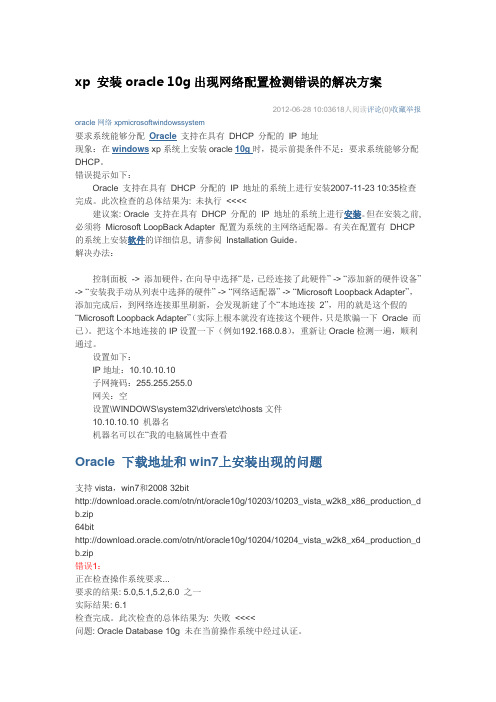
xp 安装oracle 10g出现网络配置检测错误的解决方案2012-06-28 10:03618人阅读评论(0)收藏举报oracle网络xpmicrosoftwindowssystem要求系统能够分配Oracle支持在具有DHCP 分配的IP 地址现象:在windows xp系统上安装oracle 10g时,提示前提条件不足:要求系统能够分配DHCP。
错误提示如下:Oracle 支持在具有DHCP 分配的IP 地址的系统上进行安装2007-11-23 10:35检查完成。
此次检查的总体结果为: 未执行<<<<建议案: Oracle 支持在具有DHCP 分配的IP 地址的系统上进行安装。
但在安装之前, 必须将Microsoft LoopBack Adapter 配置为系统的主网络适配器。
有关在配置有DHCP 的系统上安装软件的详细信息, 请参阅Installation Guide。
解决办法:控制面板-> 添加硬件,在向导中选择“是,已经连接了此硬件” -> “添加新的硬件设备”-> “安装我手动从列表中选择的硬件” -> “网络适配器” -> “Microsoft Loopback Adapter”,添加完成后,到网络连接那里刷新,会发现新建了个“本地连接2”,用的就是这个假的“Microsoft Loopback Adapter”(实际上根本就没有连接这个硬件,只是欺骗一下Oracle 而已)。
把这个本地连接的IP设置一下(例如192.168.0.8),重新让Oracle检测一遍,顺利通过。
设置如下:IP地址:10.10.10.10子网掩码:255.255.255.0网关:空设置\WINDOWS\system32\drivers\etc\hosts文件10.10.10.10 机器名机器名可以在“我的电脑属性中查看Oracle 下载地址和win7上安装出现的问题支持vista,win7和2008 32bit/otn/nt/oracle10g/10203/10203_vista_w2k8_x86_production_d b.zip64bit/otn/nt/oracle10g/10204/10204_vista_w2k8_x64_production_d b.zip错误1:正在检查操作系统要求...要求的结果: 5.0,5.1,5.2,6.0 之一实际结果: 6.1检查完成。
XP系统为什么安装失败的解决方案

XP系统为什么安装失败的解决方案来源:网络资源作者:佚名时间:2010-12-7 浏览量:152这是Ghost软件复制数据的过程中读写出错,就弹出一个对话框,大意是保存出错信息到A盘里。
既然是读写出错,那直接原因就是光盘不好读,或者是光驱不好用。
这是最普遍的情况,换张光盘或换个光驱再试,一般就OK了!如果光盘、光驱的可能性都排除了,仍读盘错误,则可能是其它硬件问题。
一个完整的硬件系统由许多部件组成,它们是一个有机的整体。
如果某个关键部件品质不稳定,则整机就运行不稳定。
在这样的系统里运行Ghost,自然会出错。
按经验,首先应该怀疑内存,应更换内存试试。
其次,检查主板,硬盘(及其数据线),再留意一下CPU的发热量是否正常。
由于每个人都有自己的经验和方法,这里仅点到为止。
最终解决:GHOST时出现A:\GHOSTERR.TXT 在排除:(1)ISO文件正确;(2)光驱性能,光盘质量;(3)GHOST版本;(4)硬盘问题(好解决,重写硬盘的引导扇区再格式化,进入纯dos: FDISK /MBR 再: FORMAT C: ).(5)还未解决恢复GHOST系统时出现A:\GHOSTERR.TXT的, 就该考虑内存有没有问题. 光顾许多论坛,却从末有人提过. 主板跟内存也有因果(内存跟主板不兼容). 多发生在老的Lntel芯片组的主板.如:lntel BX 810e 810e2 815e 815ep 815ept 特别都装有多条内存的情况下, 更易发生恢复GHOST系统时出现A:\GHOSTERR.TXT的现象. 原因是内存跟主板不兼容,(6)因为Lntel芯片组的主板只有提供4条Bank, DIMM2/3公用俩条Bank 最终解决: (请测试!) (1)不能超过512M; (2)使用俩条以上的内存,最好选用同一品牌.同一规格(容量除外)的内存; (3)要使用三条内存,确保DIMM2/DIMM3插槽上使用的都是单面内存,也就是不能超过4面Bank; (4)尽量不要超频. (5)换过质量好的内存; (6)内存换过插槽系统出现内存不能为"Read"或"written"的原因有:==============================================================1、驱动不稳定,与系统不兼容,这最容易出现内存不能为 Read 或者文件保护2、系统安装了一个或者多个流氓软件,这出现 IE 或者系统崩溃的机会也比较大,也有可能出现文件保护3、系统加载的程序或者系统正在运行的程序之前有冲突,尤其是部分杀毒软件监控程序4、系统本身存在漏洞,导致容易受到网络攻击。
oracle安装过程报错
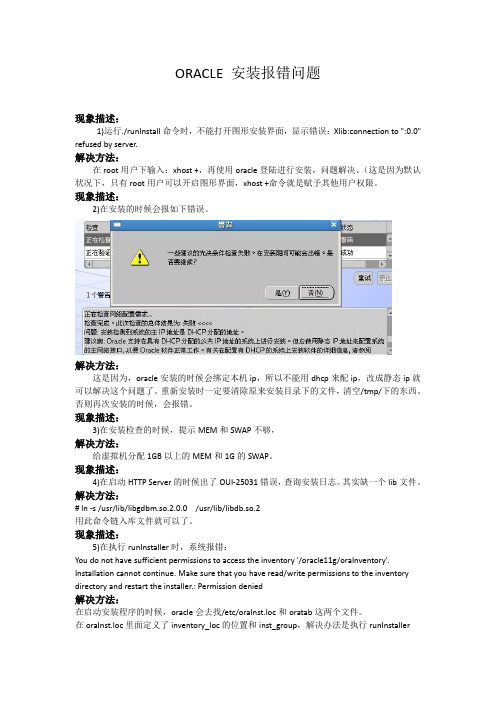
ORACLE 安装报错问题现象描述:1)运行./runInstall命令时,不能打开图形安装界面,显示错误:Xlib:connection to ":0.0" refused by server.解决方法:在root用户下输入:xhost +,再使用oracle登陆进行安装,问题解决。
(这是因为默认状况下,只有root用户可以开启图形界面,xhost +命令就是赋予其他用户权限。
现象描述:2)在安装的时候会报如下错误。
解决方法:这是因为,oracle安装的时候会绑定本机ip,所以不能用dhcp来配ip,改成静态ip就可以解决这个问题了。
重新安装时一定要清除原来安装目录下的文件,清空/tmp/下的东西。
否则再次安装的时候,会报错。
现象描述:3)在安装检查的时候,提示MEM和SWAP不够,解决方法:给虚拟机分配1GB以上的MEM和1G的SWAP。
现象描述:4)在启动HTTP Server的时候出了OUI-25031错误,查询安装日志。
其实缺一个lib文件。
解决方法:# ln -s /usr/lib/libgdbm.so.2.0.0 /usr/lib/libdb.so.2用此命令链入库文件就可以了。
现象描述:5)在执行runInstaller时,系统报错:You do not have sufficient permissions to access the inventory '/oracle11g/oraInventory'. Installation cannot continue. Make sure that you have read/write permissions to the inventory directory and restart the installer.: Permission denied解决方法:在启动安装程序的时候,oracle会去找/etc/oraInst.loc和oratab这两个文件。
XP系统安装出现错误解决方式
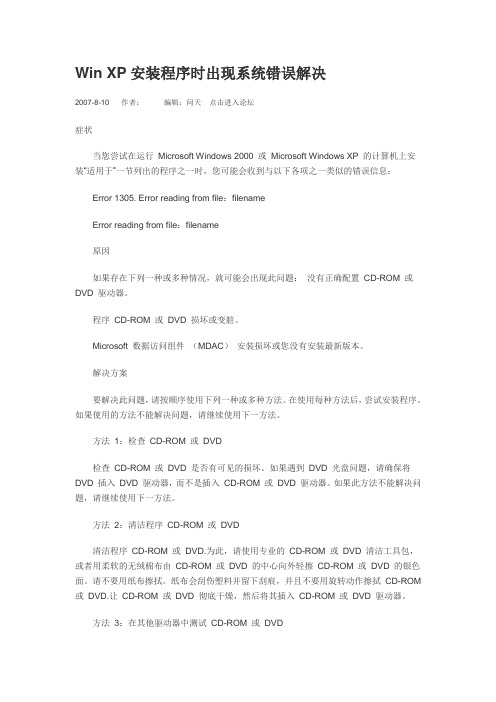
Win XP安装程序时出现系统错误解决2007-8-10 作者:编辑:问天点击进入论坛症状当您尝试在运行Microsoft Windows 2000 或Microsoft Windows XP 的计算机上安装“适用于”一节列出的程序之一时,您可能会收到与以下各项之一类似的错误信息:Error 1305. Error reading from file:filenameError reading from file:filename原因如果存在下列一种或多种情况,就可能会出现此问题:没有正确配置CD-ROM 或DVD 驱动器。
程序CD-ROM 或DVD 损坏或变脏。
Microsoft 数据访问组件(MDAC)安装损坏或您没有安装最新版本。
解决方案要解决此问题,请按顺序使用下列一种或多种方法。
在使用每种方法后,尝试安装程序。
如果使用的方法不能解决问题,请继续使用下一方法。
方法1:检查CD-ROM 或DVD检查CD-ROM 或DVD 是否有可见的损坏。
如果遇到DVD 光盘问题,请确保将DVD 插入DVD 驱动器,而不是插入CD-ROM 或DVD 驱动器。
如果此方法不能解决问题,请继续使用下一方法。
方法2:清洁程序CD-ROM 或DVD清洁程序CD-ROM 或DVD.为此,请使用专业的CD-ROM 或DVD 清洁工具包,或者用柔软的无绒棉布由CD-ROM 或DVD 的中心向外轻擦CD-ROM 或DVD 的银色面。
请不要用纸布擦拭。
纸布会刮伤塑料并留下刮痕,并且不要用旋转动作擦拭CD-ROM 或DVD.让CD-ROM 或DVD 彻底干燥,然后将其插入CD-ROM 或DVD 驱动器。
方法3:在其他驱动器中测试CD-ROM 或DVD在其他驱动器中尝试CD-ROM 或DVD.如果CD-ROM 或DVD 在别的驱动器中能正常工作,则问题可能在于原先的驱动器不能正确读取CD-ROM 或DVD.请联系您的计算机的制造商、CD-ROM 或DVD 驱动器的制造商。
oracle安装常见问题及解决方案

解决方案 --> 1 :
到控制面板/添加硬件,在向导中选择“是,已经连接了此硬件”→“网络适配器”→“Microsoft Loopback Adapter”,添加完成,你会发现新建了个“本地连接”,用的就是这个假的“Microsoft Loopback Adapter”(因为根本就没有连接这个硬件,只是骗下Oracle而已)。把这个本地连接的IP设置一下(例如192.168.0.8)。好了,现在回去重新让Oracle检测一遍吧,应该通过了吧。
启动tnslsnr: 请稍候...
TNSLSNR for 32-bit Windows: Version 10.2.0.1.0 - Production
系统参数文件为D:\oracle\product\10.2.0\db_1\network\admin\listener.ora
写入D:\oracle\product\10.2.0\db_1\network\log\listener.log的日志信息
解决方案 --> 1 :
ORACLE10G数据库TNS链接不上(TNS无法解释)
我们常遇到由于网络断开或者机器IP变化或其他原因造成oracle数据库TNS链接不上的情况。有的时候甚至重装oracle数据库也没用,我在实践中总结了两点处理的经验:
1、由于IP变化造成的,那么重新配置一下监听就可以了
正在连接到 (DESCRIPTION=(ADDRESS=(PROTOCOL=IPC)(KEY=EXTPROC1)))
LISTENER 的 STATUS
------------------------
别名 LISTENER
版本 TNSLSNR for 32-bit Windows: Version 10.2.0.1.0 - Produ
用Oracle VM VirtualBox 虚拟机安装XP系统时老是蓝屏

解决方法:
方法1:
用winpe打开虚找到processr.sys,将其删掉或者改名。重启。
方法2:
用Ghost XP SP3光盘启动,进行WinPE,在运行输入“cmd”,打开命令行窗口,输入“reg load hklm\!system c:\windows\system32\config\system”,这个命令的作用就是把XP的注册表加载到WinPE系统的注册表,再次打开“开始”->“运行”,输入“regedit”,进入注册表编辑器,打开“HKEY_LOCAL_MACHINE\!system \ControlSet001\services\processor”,修改start值1改为4,再进入“HKEY_LOCAL_MACHINE \!system\ControlSet002\services\processor”,修改start值1改为4,到这里就已经修改完成了,接着回到命令行窗口,输入“reg unload hklm\!system”,卸载挂载,重新电脑,就没有蓝屏的提示了。
进行了上面的操作,一般就解决了问题,如果还不行,可以试一下“...\CControlSet001\Services\Intelppm”,也是同样将Start从1改为4。
注释:processr.sys
Microsoft Windows processor system driver file.
oracle安装失败的错误提示与解决办法

Oracle11G 在 window7 环境下安装方法(win7)首先在自己的 Windows 7 旗舰版上,Oracle 11g 在“产品特定的先觉条件检查”时,提示以下错误:在第一幅图片中,我们可以看到在 Oracle 在检查操作系统兼容性时,没有通过检查,此时,我们在点击“下一步”进行安装时,是不能安装的,会跳出第二幅图片中的错误提示,所以只能在解 决了兼容性问题后,才能安装 Oracle。
这时,我们先得找到 Oracle 的安装文件,下面就以我的安装文件的路径进行说明,首先找到路径: ”E:\Oracle Enterprise_Standard Edition_11.1.0.7\database\stage\prereq\db\refhost.xml“。
在找到”refhost.xml“文件后,如果你没有安装 XML 软件,就以记事本的方式打开该文件,在打开之后我们找到如下节点:{<!--Microsoft Windows Vista--> <OPERATING_SYSTEM> <VERSION VALUE="6.0"/>}把上述节点替换为以下节点:{<!--Microsoft Windows 7--> <OPERATING_SYSTEM> <VERSION VALUE="6.1"/> </OPERATING_SYSTEM>} 替换完成后,点击保存并退出。
接下来就可以点击”setup.exe“进行安装了,在进入到”产品特定的先觉条件检查“的安装界面时,仍会有上面第一幅的图片安装画面,仍是系统的兼容性检查不通 过,但我们不管点击”下一步“进行继续安装,在点击了”下一步“按钮进行安装时,会跳出以下错误,如下图:此时我们点击”是“进行继续安装,接下来安装程序就进入到下一个安装程序了,安装程序界面如下图:我们继续进行 Oracle 的安装程序,点击”下一步“继续,当我们点击了”下一步“的按钮时,此时就会来到 Oracle 的安装界面,如下图:到这里整个 Oracle 安装程序可以说安装成功只是时间问题而已了,我们继续点击”安装“按钮进行 Oracle 的安装,这时 Oracle 安装程序将会配置和启动先前所选的组件,如下图:在等待 Configuration Assistant 配置完毕后,就开始正式安装到我们的计算机硬盘上了,此时,就进入到 Oracle 数据库的启动和创建界面了,如下图:在等待 Oracle 数据库创建完之后,就完成了对 Oracle 数据库的安装了,最后是 Oracle 的完成安装界面:到这里就已经彻底完成了安装 Oracle 11g 的过程了,此时我们发现有”口令管理“的按钮,在 Oracle 11g 中,”scott“账户默认是锁定的,如果你想像以前一样使用"scott"账户进行登录的话,就点击” 口令管理“按钮对"scott”账户进行解锁。
oracle安装常见问题及解决方案

)
原来本机的ip发生改变后,就出现了上述问题,改变数据库的监听ip地址:
把(ADDRESS = (PROTOCOL = TCP)(HOST = 0.5.0.5)(PORT = 1521))
改成
(ADDRESS = (PROTOCOL = TCP)(HOST = 127.0.0.1)(PORT = 1521))
在用PL/SQL Developer连接数据库时出现
“ORA-12541:TNS:无监听程序”错误。
1、检查listener.log日志
发现下面错误:
TNSLSNR for 32-bit Windows: Version 10.2.0.1.0 - Production on 20-9月 -2008 10:25:26
监听端点概要...
(DESCRIPTION=(ADDRESS=(PROTOCOL=ipc)(PIPENAME=\\.\pipe\EXTPROC1ipc)))
解决方案 --> 1 :
ORACLE10G数据库TNS链接不上(TNS无法解释)
我们常遇到由于网络断开或者机器IP变化或其他原因造成oracle数据库TNS链接不上的情况。有的时候甚至重装oracle数据库也没用,我在实践中总结了两点处理的经验:
1、由于IP变化造成的,那么重新配置一下监听就可以了
==》问题2:
创建数据库实例时报:
无法在指定的范围内为以下进程分配端口: JMS [5540-5559],RMI [5520-5539],Database Control [5500-5519],EM Agent [3938> 1:
==》问题3:
(PROGRAM = extproc)
oracle安装及使用常见问题及解决方案

oracle安装及使用常见问题及解决方案第一部分:1、win7_oracle11g_64位连接32位PLSQL_Developer解决思路:1)下载instantclient-basic-win32-11.2.0.1.0文件并解压。
复制到数据库安装的文件夹下的product文件夹下。
2)然后找到两个文件listener.ora和tnsnames.ora。
在…\product\11.2.0\dbhome_1\NETWORK\ADMIN里面。
都复制到…\product\instantclient_11_2的下面。
注意以后使用的listener.ora和tnsnames.ora文件都是instantclient_11_2路径下的。
3)然后找到PLSQL_Developer安装的目录,在里面新建一个记事本,写入以下类似代码:@echo offset path=E:\app\Administrator\product\instantclient_11_2 setORACLE_HOME=E:\app\Administrator\product\instantclient _11_2setTNS_ADMIN=E:\app\Administrator\product\instantclient_1 1_2set NLS_LANG=AMERICAN_AMERICA.AL32UTF8start plsqldev.exe注意我的instantclient_11_2地址是:E:\app\Administrator\product\instantclient_11_2而你的跟我的可能不一样,所以要修改成你的instantclient_11_2的路径!写好后,将你的记事本名称改为start.bat然后点击运行。
如果PLSQL Developer没有打开,请仔细检查你上面的步骤和代码是否正确,然后在运行start.bat。
4)打开PLSQL_Developer后,取消登陆,进入主界面。
如何解决电脑程序无法正常安装安装失败安装错误

如何解决电脑程序无法正常安装安装失败安装错误在使用电脑时,我们常常需要安装各种软件程序来满足我们的需求。
然而,有时候安装过程并不顺利,我们可能会遇到各种问题,如无法正常安装、安装失败或者安装错误等。
这些问题给我们带来了不便和困扰,因此,本文将介绍一些解决电脑程序无法正常安装的方法和技巧。
一、检查系统要求和兼容性在安装软件程序之前,我们首先需要检查电脑的系统要求和兼容性。
有些软件需要较新的操作系统版本、更高的处理器速度或者更大的内存等要求。
如果我们的电脑不符合软件的系统要求,那么安装很可能会失败。
因此,我们应该先了解软件的最低系统要求,并确保我们的电脑能够满足这些要求。
二、关闭防火墙和杀毒软件有些时候,电脑的防火墙和杀毒软件会阻止某些软件程序的安装,导致安装失败或者错误。
为了解决这个问题,我们可以尝试关闭防火墙和杀毒软件,在安装软件时再启动它们。
当然,在关闭这些安全软件之前,我们要确保我们从可靠的来源下载了软件,并使用了最新的杀毒软件进行扫描。
三、清理临时文件和注册表电脑的临时文件和注册表可能会导致安装失败或错误。
这些临时文件和注册表项通常是由之前的安装或卸载过程残留下来的,会干扰新程序的安装。
为了解决这个问题,我们可以使用系统自带的磁盘清理工具来清理临时文件,并使用注册表清理工具来清理注册表。
清理后,我们可以重新尝试安装软件,看是否问题得到解决。
四、修复操作系统错误有时候,电脑的操作系统出现错误也会导致软件安装失败。
为了解决这个问题,我们可以尝试使用系统自带的修复工具来修复操作系统错误。
不同的操作系统有不同的修复工具,我们可以在操作系统的官方网站上找到相应的工具并按照说明进行修复。
五、寻求技术支持如果以上方法都试过了还无法解决问题,那么我们可以寻求软件开发商或者电脑维修公司的技术支持。
他们通常有更丰富的经验和知识来解决各种复杂的问题。
我们可以向他们提供错误信息和日志文件,以便他们更好地理解和解决问题。
oracle安装及使用中出现的问题及解决

系统默认选项值取自于:E:\ProgramFiles\ora92\precomp\admin\pcscfg.cfgPCC-F-02101, 无法打开输入文件:"E:\precomp_main_nt_011204\oracle\precomp\demo\proc\samp Le.pc"一种情况是你COMILE之前,没有保存解决办法是先保存另一种情况可能是你的PC文件可能不能用了,解决办法是'删除重新生成除此之外有可能是你的PC文件放的位置不正确哈1、在ORACLE 10g 安装准备的过程中:缺少libXp.so.6依赖上网搜过不少文章,但是都不是很好的解决我自己摸索出一个解决方法:在RHEL5的安装盘中找到libXp-1.0.0-8.i386.rpm,进行安装后,便可解决。
2、在ORACLE 10g 安装过程中Xlib: connection to ":0.0" refused by serverXlib: connection to ":0.0" refused by serverXlib: No protocol specifiedError: Can't open display: :0.0以root用户登陆,在shell中运行[root@brady ~]# xhost local:oraclenon-network local connections being added to access control list 然后oracle身份就可以运行X程序了。
man xhost中有这样一段A complete name has the syntax ‘‘family:name’’ where the families are as follows:inet Internet host (IPv4)inet6 Internet host (IPv6)dnet DECnet hostnis Secure RPC network namekrb Kerberos V5 principallocal contains only one name, the empty stringsi Server Interpreted其中local那个是用来解决同一台机器的不同用户访问X的问题的。
如何解决电脑程序无法正常安装安装失败

如何解决电脑程序无法正常安装安装失败电脑程序的正常安装是我们日常使用电脑的基本需求之一。
然而,有时候我们会遇到电脑程序无法正常安装或安装失败的问题。
这可能由各种原因引起,例如操作系统兼容性问题、磁盘空间不足、文件损坏等。
针对这些问题,我们可以采取一些解决方法来确保程序能够顺利安装。
本文将介绍一些常见的解决方法,帮助您解决电脑程序无法正常安装或安装失败的困扰。
一、检查系统兼容性在安装程序之前,我们需要确保程序与操作系统兼容。
有些程序可能只能在特定的操作系统版本上运行,或者需要特定的硬件和软件环境支持。
因此,在安装程序之前,我们可以查看程序的系统要求,并与自己的电脑配置进行对比。
如果存在不兼容的问题,可以考虑升级操作系统或调整电脑配置以满足程序的需求。
二、释放磁盘空间磁盘空间不足也是导致程序安装失败的常见原因之一。
当我们的硬盘空间不足时,电脑可能无法完成程序的安装过程。
因此,我们可以通过删除不必要的文件或应用程序来释放磁盘空间。
此外,还可以使用磁盘清理工具来清除临时文件和垃圾文件,以进一步释放磁盘空间。
当磁盘空间充足时,程序的安装过程通常会更加顺利。
三、检查网络连接在某些情况下,程序的安装可能需要从互联网上下载相关的文件或组件。
因此,良好的网络连接对于程序的安装非常重要。
如果网络连接不稳定或中断,可能导致下载过程中出现错误,从而导致安装失败。
在安装程序之前,我们可以确保自己的网络连接是正常的,或者尝试使用其他网络来安装程序。
四、关闭安全软件有时候,电脑上的安全软件(如杀毒软件、防火墙)可能会干扰程序的安装过程。
这些安全软件通常会对安装程序进行扫描和检测,以确保其安全性。
然而,有时候它们可能会错误地将某些安装文件识别为恶意软件或威胁,导致安装失败。
在这种情况下,我们可以尝试关闭安全软件,然后重新运行程序的安装程序。
五、修复损坏的文件在下载或复制程序安装文件的过程中,文件可能会被意外损坏或中断,导致安装失败。
oracle_rac_安装中出现的问题及解决方法
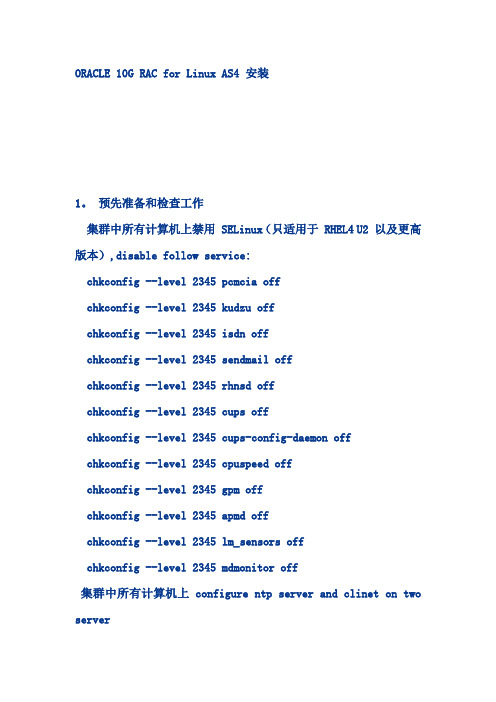
ORACLE 10G RAC for Linux AS4 安装1。
预先准备和检查工作集群中所有计算机上禁用 SELinux(只适用于 RHEL4 U2 以及更高版本),disable follow service:chkconfig --level 2345 pcmcia offchkconfig --level 2345 kudzu offchkconfig --level 2345 isdn offchkconfig --level 2345 sendmail offchkconfig --level 2345 rhnsd offchkconfig --level 2345 cups offchkconfig --level 2345 cups-config-daemon offchkconfig --level 2345 cpuspeed offchkconfig --level 2345 gpm offchkconfig --level 2345 apmd offchkconfig --level 2345 lm_sensors offchkconfig --level 2345 mdmonitor off集群中所有计算机上configure ntp server and clinet on two servervi /etc/ntp.confservice ntpd startchkconfig --level 35 ntpd on2.集群中所有计算机上修改vi /etc/hosts文件,如下所示127.0.0.1 localhost(这里必须这样修改,否则RAC节点名出现在回送地址中,安装RAC期间可能会报错)10.1.250.17 racl10.1.250.18 rac2192.168.100.100 rac1-priv192.168.100.200 rac2-priv10.1.250.19 rac1-vip10.1.250.20 rac2-vip3.集群中所有计算机上检查必需的 RPM必须安装以下程序包(或更高版本):make-3.80-5glibc-2.3.4-2.9glibc-devel-2.3.4-2.9glibc-headers-2.3.4-2.9glibc-kernheaders-2.4-9.1.87cpp-3.4.3-22.1compat-db-4.1.25-9compat-gcc-32-3.2.3-47.3compat-gcc-32-c++-3.2.3-47.3compat-libstdc++-33-3.2.3-47.3compat-libstdc++-296-2.96-132.7.2openmotif-2.2.3-9.RHEL4.1setarch-1.6-1iscsi-initiator-utils-4.0.3.0-2.i386.rpm (use IP SAN)4.集群中所有计算机上调整网络设置,设置共享内存和信号参数vi /etc/sysconfig/network-script/ifcfg-ethXservice network restart编辑 vi /etc/sysctl.conf文件,添加如下信息,这些信息可以根据自己的机器实际情况来调整net.core.rmem_default = 262144net.core.wmem_default = 262144net.core.rmem_max = 262144net.core.wmem_max = 262144net.core.rmem_default=262144net.core.wmem_default=262144net.core.rmem_max=262144net.core.wmem_max=262144kernel.shmall = 2097152kernel.shmmax = 2147483648kernel.shmmni = 4096kernel.sem = 250 32000 100 128fs.file-max = 65536net.ipv4.ip_local_port_range = 1024 65000/etc/sysctl.conf -p 使配置生效设置oracle对文件的要求:编辑文件:vi /etc/security/limits.conf 加入以下语句:oracle soft nproc 2047oracle hard nproc 16384oracle soft nofile 1024oracle hard nofile 65536编辑文件:vi /etc/pam.d/login 加入以下语句(可能应该加在最后一条规则之前):session required /lib/security/pam_limits.so配置并加载 hangcheck-timer 模块hangcheck-timer 模块有两个关键的参数:hangcheck-tick:此参数定义了系统运行状况检查的间隔时间。
- 1、下载文档前请自行甄别文档内容的完整性,平台不提供额外的编辑、内容补充、找答案等附加服务。
- 2、"仅部分预览"的文档,不可在线预览部分如存在完整性等问题,可反馈申请退款(可完整预览的文档不适用该条件!)。
- 3、如文档侵犯您的权益,请联系客服反馈,我们会尽快为您处理(人工客服工作时间:9:00-18:30)。
维护经验主题
项目名称:
版本号:
关键字:ORACLE 9i,安装,XP
作者:王斌
审核:
现象描述
安装后台OMM网管软件,需要ORACLE 9i数据库软件,很多同事的笔记本电脑使用的是XP操作系统,安装ORACLE数据库时出现无法安装的情况。
分析与处理
运行ORACLE系统光盘中的SETUP程序安装时,出现如下图提示:
无法进行下部安装操作,从提示错误中最容易想到的原因是:
1,登陆用户名为中文名,不支持;
2,提示的TEMP中目录中空间不足,导致无法释放安装临时文件;
针对上面可能原因,创建了英文用户,登陆进行安装,问题依旧;
在系统的环境变量中将TEMP目录修改为D:\TEMP或者E:\TEMP的路径,保证有足够磁盘空间,问题仍然没有解决;
因此问题和上述原因是没有关系的,至少不能安装ORACLE和上述两个原因无关,突然想起之前安装某个其他软件时也报了类似的错误,不能安装,后来是通过将杀毒软件的实时监控功能禁用的方法解决的,如下图设置将“访问保护”和“按访问扫描程序”两项点右键设置为设置为禁用即可;
再次使用SETUP安装ORACLE数据库,已经可以正常进行,完成安装后,再将这两项设置为启用即可;
经验总结
由于MCAFEE的访问保护功能限制了ORACLE安装文件的临时文件释放,导致安装无法进行;本文介绍的方法是解决在XP系统下无法安装ORACLE 9i数据库的其中一个例子。
